Mi a teendő, ha a WhatsApp Web nem működik

A WhatsApp web nem működik? Ne aggódj. Íme néhány hasznos tipp, amivel újra működésbe hozhatod a WhatsApp-ot.
Nem sokkal ezelőtt a WhatsApp végre hozzáadott valamit, amit a Telegram-felhasználók már egy ideje élveznek: a matricákat. Amikor először hozzáfér a matricákhoz, már van néhány választási lehetősége. De az egyetlen hátránya az, hogy a rendelkezésre álló matricák nem feltétlenül az Ön stílusát tükrözik, és nem fejezik ki azt, amit szeretne.
Ebben az esetben a legjobb megoldás az lenne, ha továbblép, és létrehozza saját WhatsApp matricáit. A WhatsApp-hirdetések megjelenéséig nincs más választása, mint egy harmadik féltől származó alkalmazás használata személyre szabott WhatsApp-matricák, például a Sticker Maker létrehozásához. A folyamat egyszerűbb, mint gondolnád, ami nagyszerű, ha nem vagy túl technikás hozzáértés.
A harmadik féltől származó alkalmazás, amelyet le kell töltenie, a Sticker Maker . Az alkalmazás első indításakor érintse meg az Új matricacsomag létrehozása lehetőséget zöld színnel. Győződjön meg róla, hogy jó névre gondol, mivel ez lesz a matricacsomag neve.
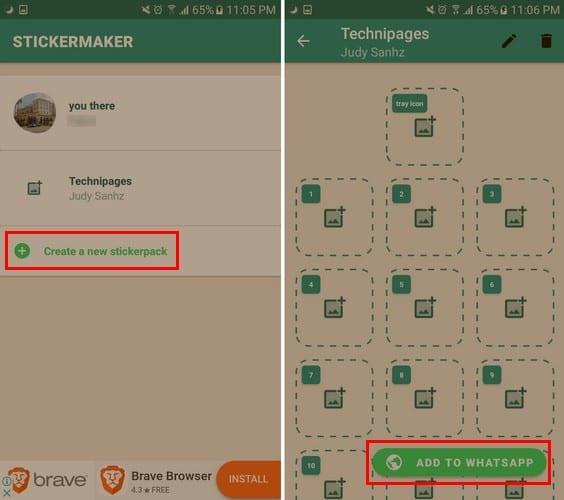
Ne aggódjon túl sokat, ha valaha is megbánta a nevet, lépjen be a matricacsomagba, és koppintson a ceruza ikonra. Az alkalmazás lehetőséget ad a matricacsomag átnevezésére.
Először is létre kell hoznia egy tálcaikon matricát a csomaghoz. Ne feledje, hogy ez egy matrica lesz, amely nem jelenik meg matricalehetőségként. Csak az Ön által létrehozott matricák, amelyek a számokkal ellátott helyeken vannak, használhatók matricaként. Csomagonként akár 30 matricát is hozzáadhat. Nem kell minden egyes matricacsomagot megtölteni az összes használatához.
Az alkalmazás megkéri, hogy húzzon egy vonalat arra, amit matricává szeretne alakítani. A matrica végleges létrehozása előtt az alkalmazás előnézetet jelenít meg arról, amit készített. Lehetőséget ad az újrakezdésre vagy a matricák létrehozására.
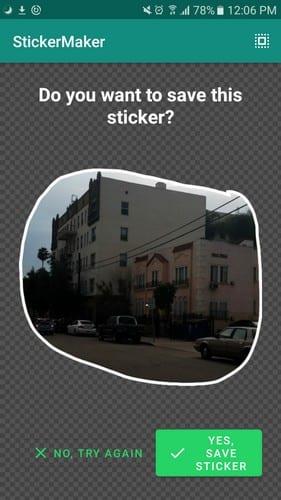
Ahhoz, hogy a matricacsomagot hozzáadhassa a WhatsApphoz, legalább három matricát kell létrehoznia. Ha végzett a létrehozásukkal, érintse meg a Hozzáadás a WhatsApphoz lehetőséget a kijelző jobb alsó sarkában. Üzenetet kell kapnia, amely jelzi, hogy a matricákat hozzáadta.
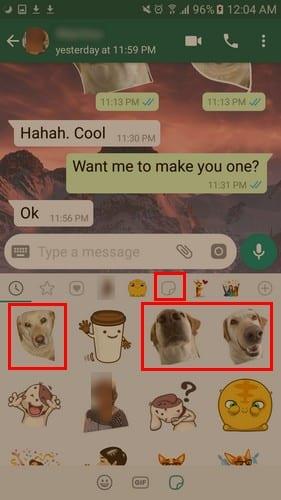
Ha végzett a matricák létrehozásával, lépjen a WhatsApp oldalra, és nyissa meg azt a beszélgetést, amelyhez hozzá szeretné adni a matricákat. Koppintson a hangulatjelre a bal alsó sarokban, és válassza ki a matrica ikont. Az újonnan létrehozott matricákon piros pontnak kell szerepelnie, hogy könnyen megtalálhatóak legyenek.
Remélhetőleg az idő múlásával a WhatsApp további matricákkal bővíti jelenlegi gyűjteményét. Addig is, ha nem elégedett a használható matricákkal, most már tudja, hogyan hozhat létre saját WhatsApp matricákat. Miből készítesz egyedi matricákat? Hagyjon megjegyzést, és ossza meg gondolatait.
A WhatsApp web nem működik? Ne aggódj. Íme néhány hasznos tipp, amivel újra működésbe hozhatod a WhatsApp-ot.
Néhány felhasználó panaszkodott, hogy a WhatsApp nem tölti le a médiafájlokat. Utánajártunk a dolognak, és öt megoldást találtunk a probléma megoldására.
Lásd, milyen könnyű új WhatsApp kontaktot hozzáadni egyedi QR kódjával, hogy időt takarítson meg és profi módon mentse el a kontaktokat.
A WhatsApp kijelentkezésének lépései – megtudhatja, hogyan lehet biztosan kijelentkezni anélkül, hogy törölné a fiókját.
Bár a WhatsApp nagyszerű eszköz, előfordulhat, hogy meg akar szabadulni fiókjától. Az alkalmazás egyszerű eltávolítása valójában nem távolítja el
A legtöbb telefonhasználó számára szebb, ha alkalmazásaik és rendszerük sötétebb színsémát használnak – könnyebb a szemnek, és kevésbé zavarja a sötétebb környezetben,
Ha hangüzeneteket szeretne hallgatni a WhatsApp-on a feladó tudta nélkül, továbbítsa az üzenetet valaki másnak, vagy engedélyezze a Repülőgép módot.
Ismerje meg, hogyan válaszolhat egy adott üzenetre a Whatsappban.
Köztudott, hogy a Facebook tulajdonában lévő alkalmazások többsége már rendelkezik „Stories” funkcióval. A WhatsApp-on is jelen van „WhatsApp Status” formában. Sajnos a legtöbb felhasználónak képernyőképet kell készítenie.
A WhatsApp-csevegések elnémítása nyugalmat biztosíthat, ha hajlamos sok üzenetet kapni. Megpróbál a csúcson maradni, és minél többre válaszolni
Adjon életet WhatsApp matricáinak, ha hangot ad hozzájuk. Itt van, hogyan.
Csak nem utálod, ha WhatsApp-ot küldesz valakinek, és örökké tart, hogy megnézze az üzenetet? Vagy figyelmen kívül hagyják az üzeneteidet, vagy azok
A WhatsApp-on lévő csoportok nagyszerű módja annak, hogy információkat osszon meg és csevegjen egyszerre több személlyel… de a spam és a túlélő csoportok között
2019 előtt az egyetlen módja annak, hogy valaki mást ne vegyen fel egy csoportba, az volt, hogy személyesen letiltották a csoport rendszergazdáit. Ez mindenfélét jelentett
Ismerje meg, hogyan fedezheti fel, ha valaki letiltotta a WhatsApp-ot, az Instagramot vagy a Facebookot.
Mi történik, ha nem fogadja el a WhatsApps új szerződési feltételeit? Nem szép.
Nézze meg, hogy a WhatsApp megosztja-e személyes adatait a Facebookkal 2016 óta. Ennek ellenére három napot kell várni.
Tekintse meg, milyen egyszerű hangüzeneteket küldeni a WhatsApp alkalmazásból a Telegramba és fordítva. Kövesse ezeket a könnyen követhető lépéseket.
Tegye könnyebben olvashatóvá az üzeneteket, ha kinagyítja a szöveget bármely WhatsApp-csevegésben. Nézze meg, hogyan teheti ezt meg.
Ha nem tud fényképeket, videókat vagy más fájlokat küldeni a WhatsApp-on keresztül, előfordulhat, hogy a fájlformátum nem támogatott. Vagy ez egy átmeneti hiba lehet.
Az Apple bemutatta az iOS 26-ot – egy jelentős frissítést vadonatúj matt üveg dizájnnal, intelligensebb felhasználói élményekkel és a megszokott alkalmazások fejlesztéseivel.
A diákoknak egy bizonyos típusú laptopra van szükségük a tanulmányaikhoz. Nemcsak elég erősnek kell lennie ahhoz, hogy jól teljesítsen a választott szakon, hanem elég kompaktnak és könnyűnek is ahhoz, hogy egész nap magaddal cipelhesd.
Ebben a cikkben bemutatjuk, hogyan állíthatja vissza a hozzáférést a merevlemezéhez, ha meghibásodik. Kövessük a példáját!
Első pillantásra az AirPods pont olyan, mint bármely más valódi vezeték nélküli fülhallgató. De mindez megváltozott, amikor felfedeztek néhány kevésbé ismert funkciót.
A nyomtató hozzáadása Windows 10-hez egyszerű, bár a vezetékes eszközök folyamata eltér a vezeték nélküli eszközökétől.
Mint tudod, a RAM egy nagyon fontos hardveralkatrész a számítógépben, amely memóriaként működik az adatok feldolgozásához, és ez a tényező határozza meg a laptop vagy PC sebességét. Az alábbi cikkben a WebTech360 bemutat néhány módszert a RAM-hibák ellenőrzésére szoftverek segítségével Windows rendszeren.
Rendelkezik egy SSD-vel, hogy frissítse a számítógép belső tárolóját, de nem tudja, hogyan telepítse? Olvassa el ezt a cikket most!
Tudd meg, miért melegszik túl a laptopod, és milyen tippeket és trükköket alkalmazhatsz, hogy elkerüld ezt a problémát és a készüléked hűvös maradjon.
Problémája van a nyomtató IP címének megtalálásával? Megmutatjuk, hogyan találhatja meg.
Egy nagy játéknak indulsz – éppen most szerezted meg a “Star Wars Outlaws”-t a GeForce Now streaming szolgáltatáson. Fedezd fel az egyetlen ismert megoldást a GeForce Now 0xC272008F hibaelhárításához, hogy újra játszhass az Ubisoft játékokkal.



























